Application mobile Ring (VOIP) (appels Internet) avec ExpertConnect
Table of Contents
ExpertConnect utilise les appels Internet (communément appelés VoIP) pour acheminer les appels VoiceHub sur Internet via votre application mobile au lieu du réseau téléphonique public commuté (RTPC) traditionnel. Cela offre un son plus clair et une expérience d'appel plus fiable pour vos conseillers.
Avantages de l'application mobile Ringing (VOIP)
- Les conseillers n’ont pas besoin d’appuyer sur « 1 » ou de dire « Se connecter maintenant » pour répondre à l’appel.
- L'appel entrant affiche l'identifiant de l'appelant pour savoir quel contact appelle.
- Permet aux conseillers de transférer en direct les appels vers un autre conseiller.
Pour plus de questions concernant les appels Internet, veuillez consulter notre article FAQ sur les appels Internet .
Comment configurer vos préférences de sonnerie pour l'application mobile Ring (VOIP)
- Connectez-vous à ExpertConnect sur votre ordinateur et accédez à votre profil utilisateur .
- Sélectionnez Préférences de sonnerie sur le côté gauche de la page et sélectionnez Ring Mobile App (VOIP) .
- Vous pouvez conserver « Tableau de bord Web » sélectionné. En savoir plus sur Répondre aux appels téléphoniques .
- Vous devrez télécharger l'application mobile pour sélectionner cette option.
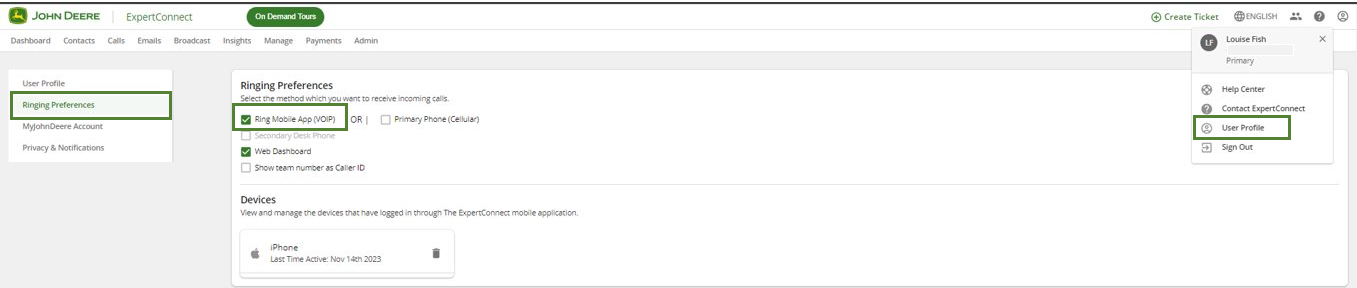
- Pour modifier votre préférence de sonnerie sur l'application mobile, cliquez sur les paramètres de l'application dans le coin inférieur droit.
- Sélectionnez Appels Internet sous Préférences de sonnerie.


Répondre aux appels entrants
Lorsque vous recevez un appel entrant d' ExpertConnect , le nom de l'appelant s'affiche. Si le contact n'existe pas déjà dans ExpertConnect , le numéro de téléphone de l'appelant s'affiche. Le nom de l'équipe qu'il appelle s'affiche également.
Dépannage
Si vous ne parvenez pas à entendre le son lorsque vous êtes connecté au réseau Wi-Fi de votre entreprise, il se peut que le son soit bloqué par le pare-feu de votre entreprise. Veuillez contacter votre service informatique pour vérifier votre pare-feu, puis exécuter l' outil de diagnostic pour détecter tout problème. Si cela ne résout pas le problème, veuillez envoyer un e-mail à expertconnect@johndeere.com pour obtenir de l'aide.